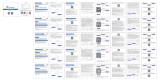6-12-2016 - 7 - ebode IPCAM60
SCHNELLSTART-ANLEITUNG
1. KONFORMITÄTSBESTIMMUNGEN
Für unbeschwerte und sichere Verwendung dieses Produktes lesen Sie bitte diese
Bedienungsanleitung und Sicherheitshinweise sorgfältig durch und folgen Sie den
Anweisungen. Das Gerät ist als ein Gerät registriert, das keine hochfrequente Störungen
aussendet und nicht von solchen beeinflusst wird. Es ist CE-geprüft und entspricht der
Niederspannungsrichtlinie. Die Sicherheits- und Installations anweisungen sind zu beachten.
Technische Manipulationen des Produkts, oder Änderungen an dem Produkt sind aufgrund von
Sicherheits- und Zulassungsbestimmungen verboten. Bitte achten Sie darauf, das Gerät
korrekt einzurichten - konsultieren Sie die Bedienungsanleitung. Kleine Kinder sollten das
Gerät nur unter Aufsicht von Erwachsenen verwenden. Es wird keine Garantie oder Haftung
für Schäden übernommen, die durch falsche Verwendung des Gerätes entgegen dieser
Bedienungsanleitung entstanden sind.
Sicherheitshinweise
• Um Kurzschlüsse zu vermeiden, sollte dieses Produkt (außer wenn es ausdrücklich für den
Außeneinsatz konzipiert ist) nur innerhalb und nur in trockenen Räumen verwendet werden.
Setzen Sie die Komponenten nicht Regen oder Feuchtigkeit aus.
• Schließen Sie das Netzkabel erst dann an das Stromnetz an, wenn Sie überprüft haben, ob
die Netzspannung in Wert gleich aufweist, wie auf Typenschild vermerkt. Verbinden Sie
niemals ein Netzkabel, wenn es beschädigt ist. In diesem Fall kontaktieren Sie Ihren
Lieferanten. Wenn ein Gewitter heranzieht, ist es eine gute Vorsichtsmaßnahme, die
Stromversorgung aus dem Netz ziehen, um das Gerät vor Blitzschlag zu schützen. Das gleiche
gilt, wenn Sie das System für längere Zeit außer Betrieb nehmen.
• Vermeiden Sie starke mechanische Abnutzung, extreme Umgebungstemperaturen, starke
Vibrationen und Luftfeuchtigkeit.
• Zerlegen Sie nie irgendeinen Teil des Produkts: Das Gerät enthält stromführende Teile und
keine vom Anwender zu wartenden Teile im Inneren. Das Produkt sollte nur repariert oder
gewartet werden von qualifiziertem und autorisiertem Service-Personal. Defekte Teile
müssen durch Original-(Ersatz-) Teile ersetzt werden.
• Batterien: Halten Sie die Batterien außerhalb der Reichweite von Kindern. Entsorgen Sie die
Batterien als chemischen Abfall. Verwenden Sie niemals alte und neue Batterien oder
verschiedene Arten von Batterien zusammen. Entfernen Sie die Batterien, wenn Sie das
System für einen längeren Zeitraum nicht benutzen. Stellen Sie beim Einlegen der Batterien
sicher das die Polarität eingehalten wird. Stellen Sie sicher, dass die Batterien nicht
kurzgeschlossen werden und keinem Feuer (Explosionsgefahr) ausgesetzt werden.
Bei unsachgemäßer Nutzung oder wenn Sie das Produkt geöffnet haben, verändert oder das
Produkt selber repariert haben, erlöschen sämtliche Garantieansprüche. Der Lieferant
übernimmt keine Verantwortung im Falle einer falschen Verwendung des Produkts oder wenn
das Produkt für andere Zwecke als angegeben verwendet wird. Der Lieferant übernimmt
keine Verantwortung für Folgeschäden als für die, die durch die gesetzliche Produkthaftung
gedeckt werden.